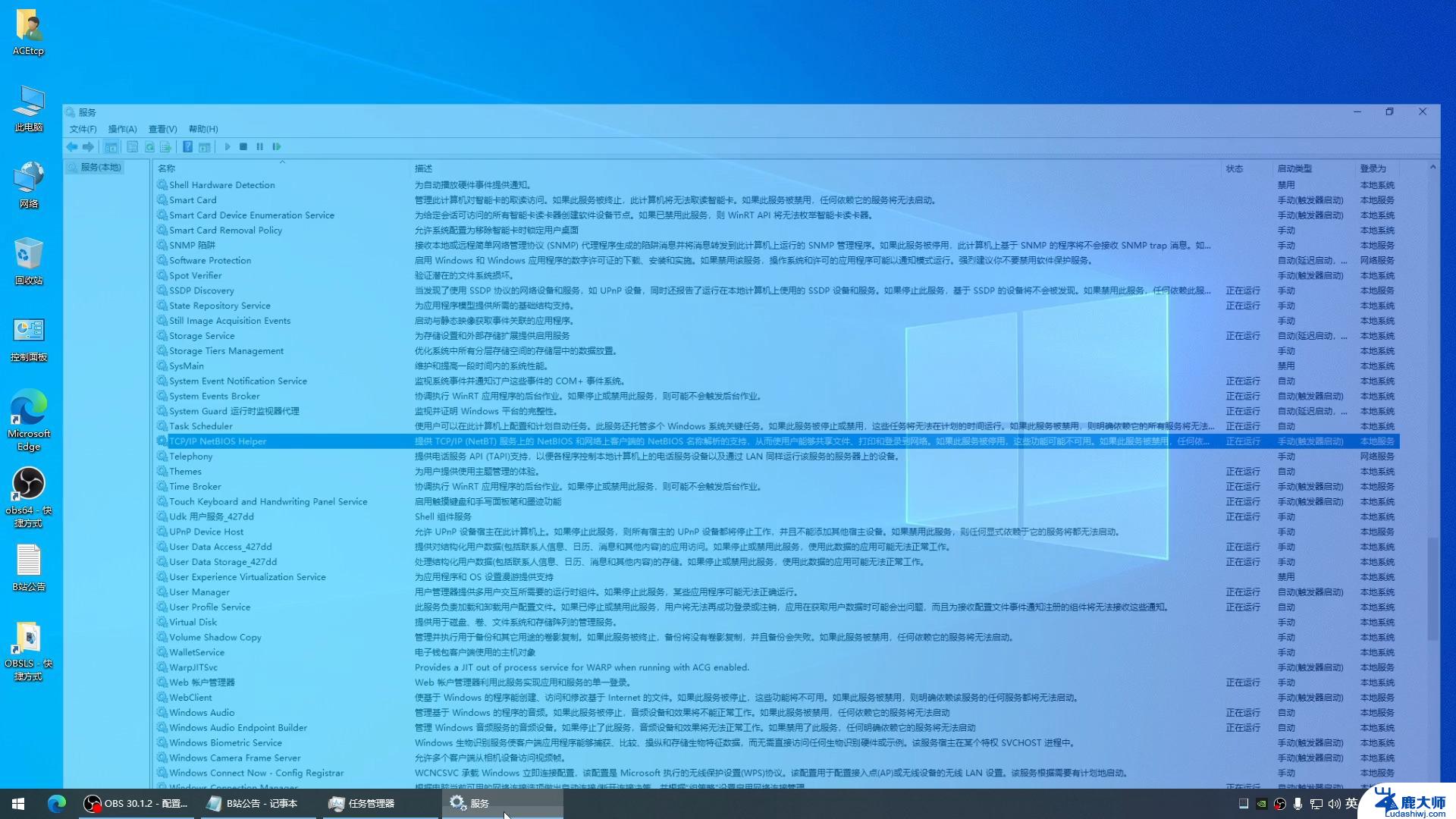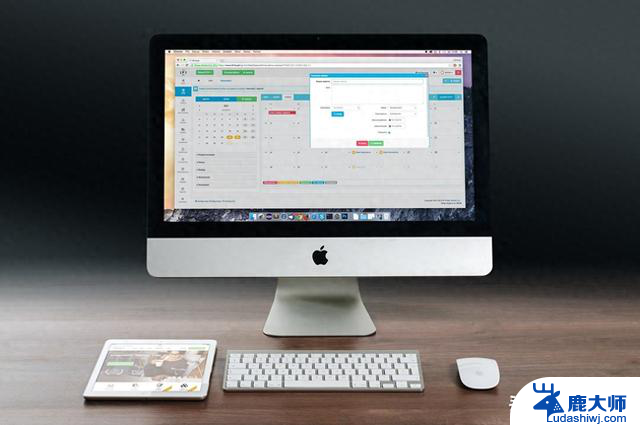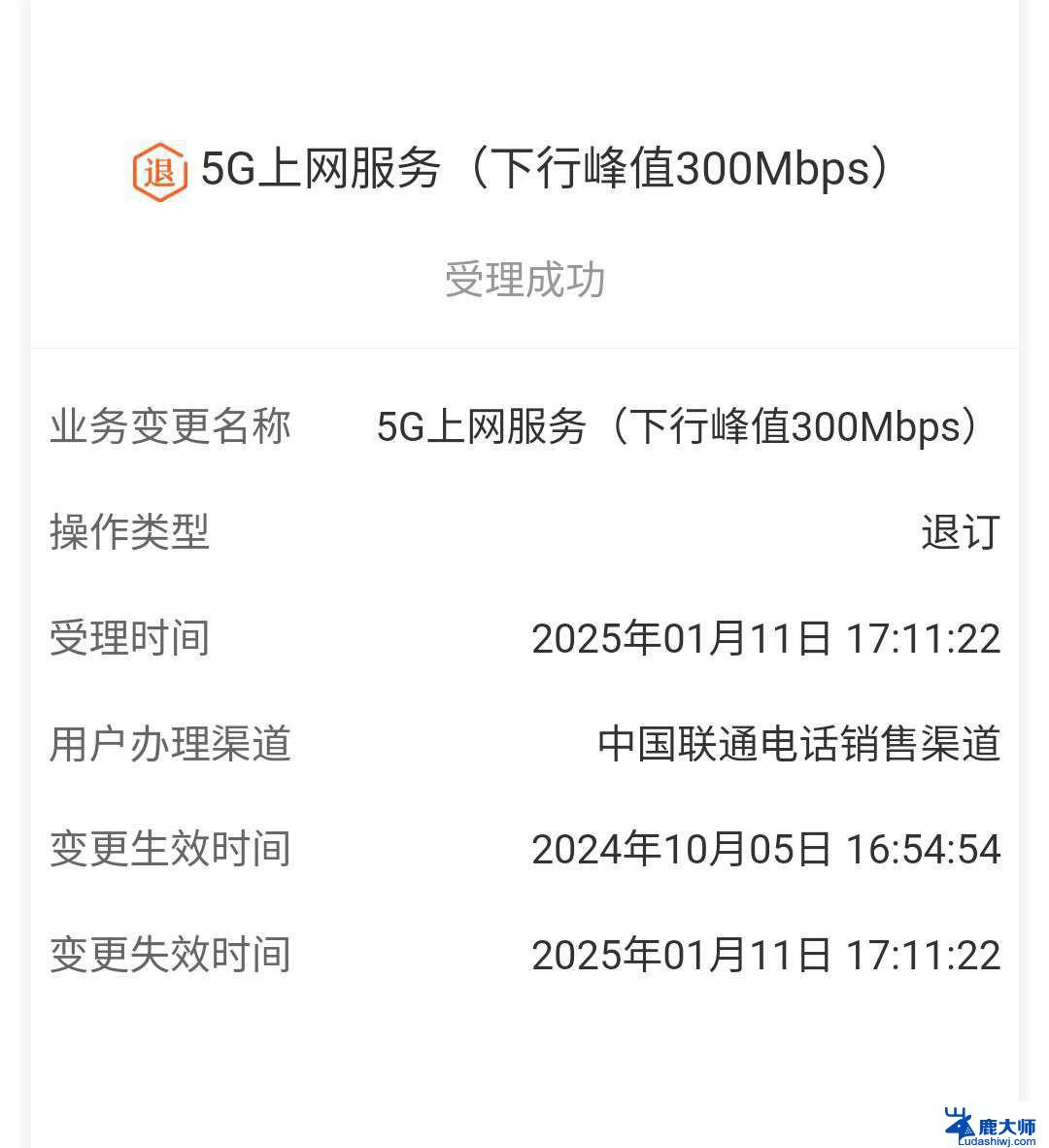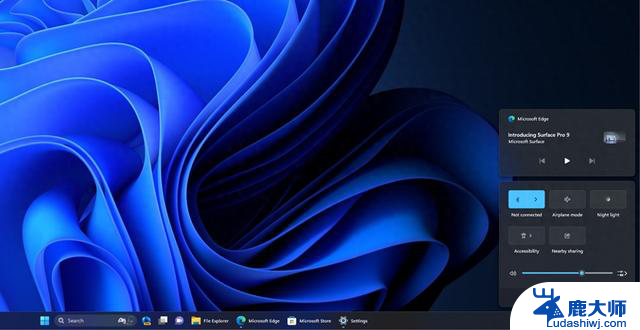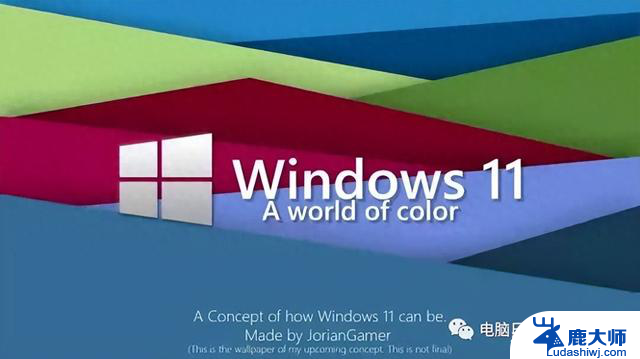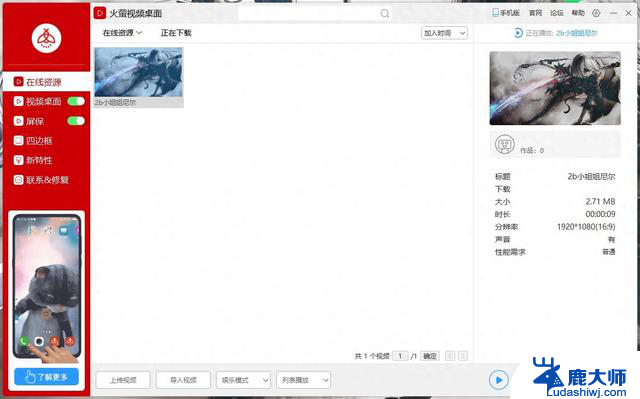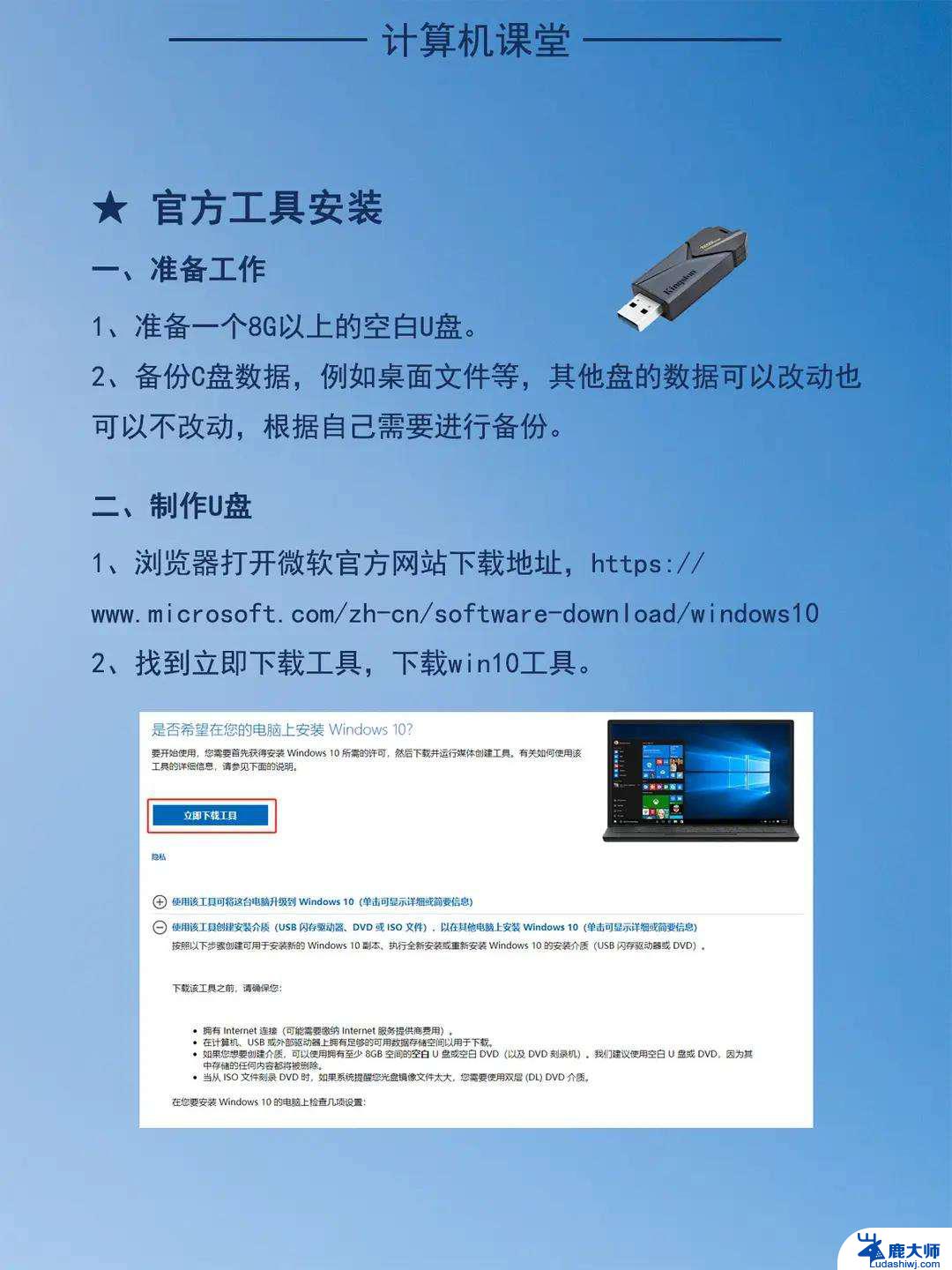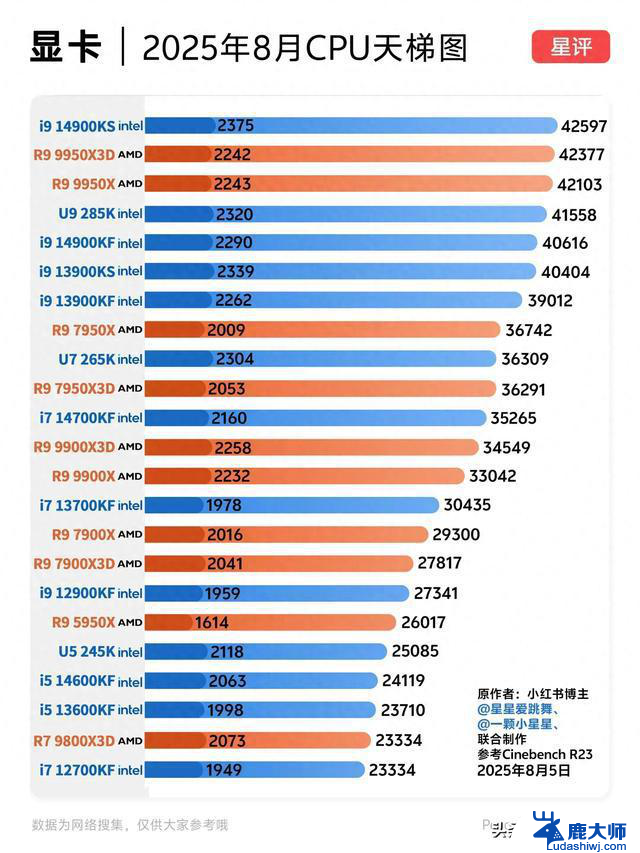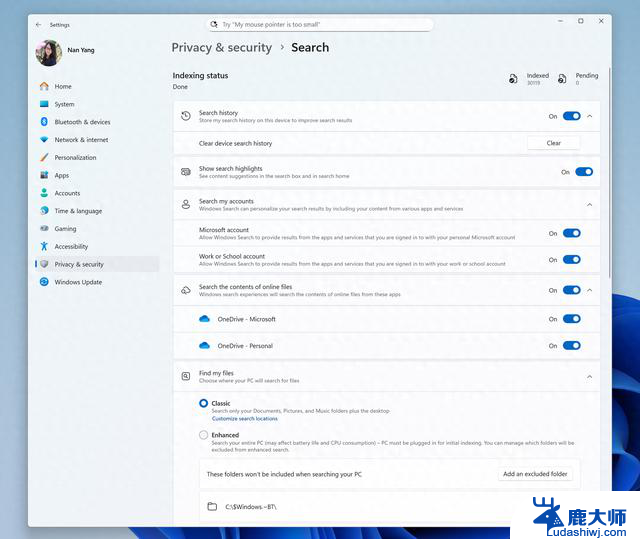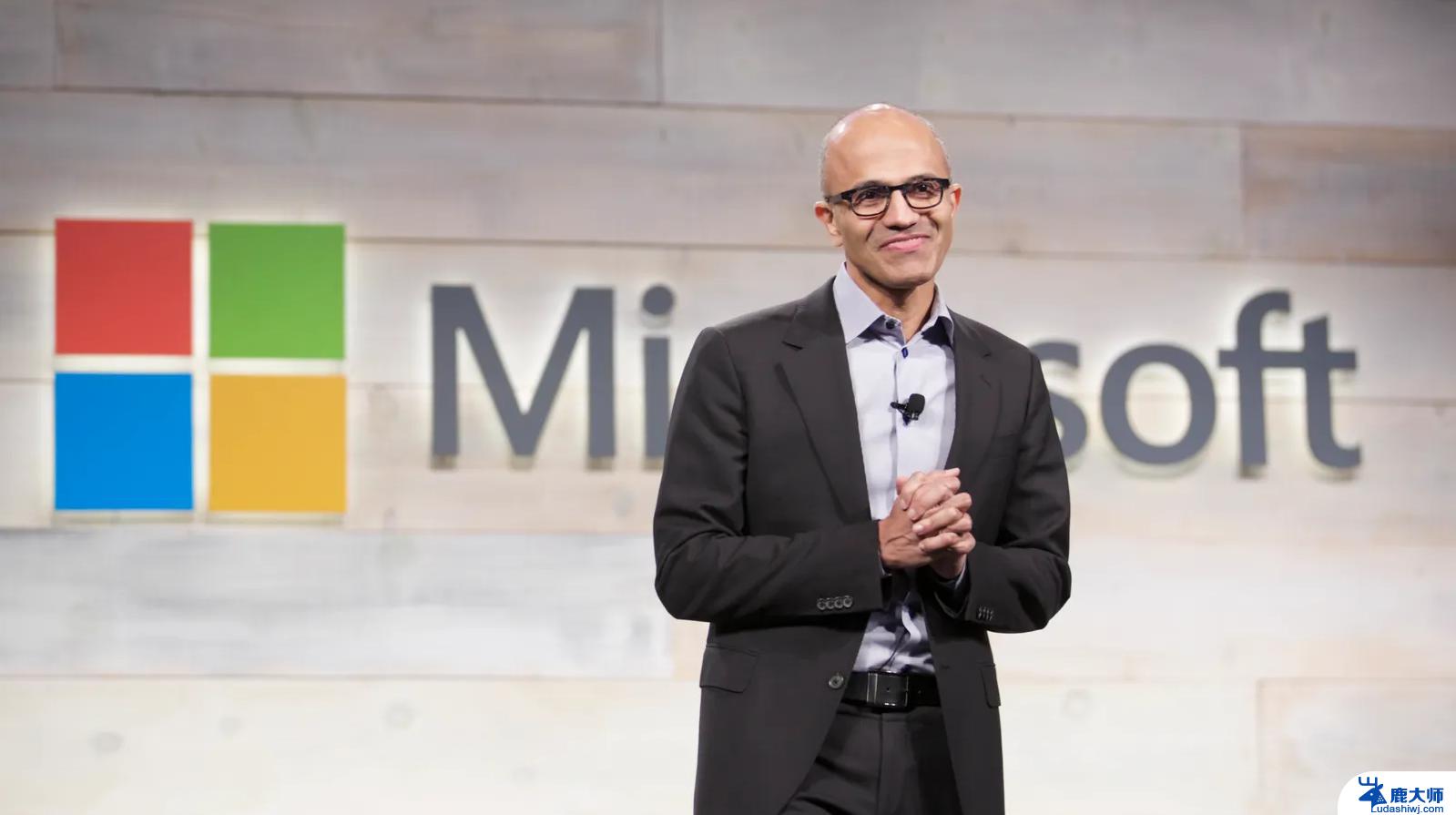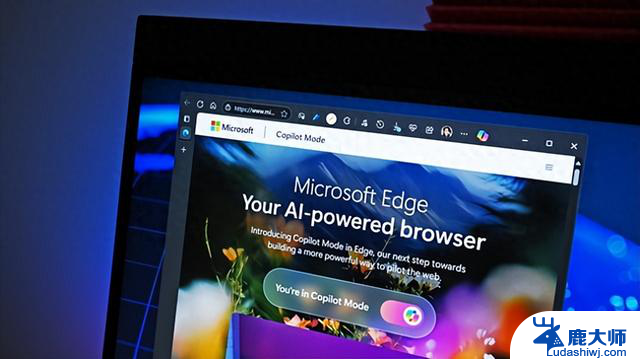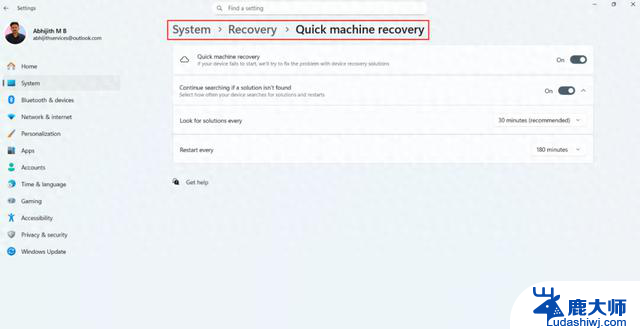深度解决Win10专业版文件无法保存的问题,让您的电脑操作更顺畅
更新时间:2025-08-09 17:29:55作者:ludashiwj
在深度官网里面使用win10专业版的用户越来越多了,而电脑总会遇到一些问题,比如保存文件的时候,却提示文件找不到的问题,这要如何解决呢?本文中,深度技术小编就为大家带来具体的解决方法,小伙伴们可以参考一下。

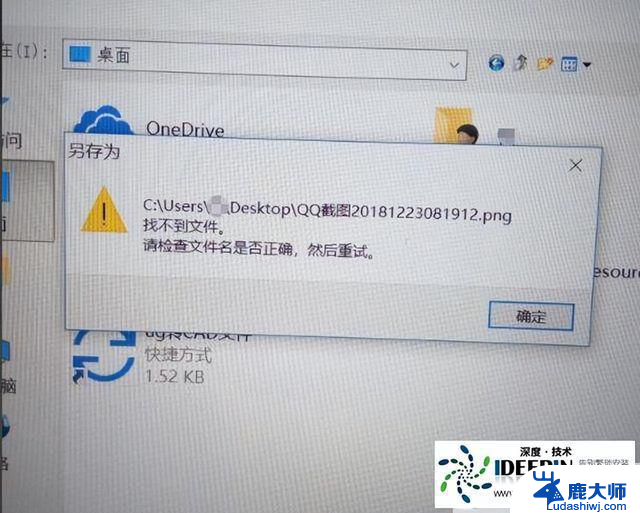 关闭 “受控制文件夹的访问” 功能:点击 “开始菜单”,选择 “设置”。在 Windows 设置界面,点击 “更新和安全”。点击 “Windows 安全中心”,再点击 “打开 Windows 安全中心”。点击 “病毒和威胁防护”,找到右侧 “病毒和威胁防护” 设置下面的 “管理设置”。下拉至底部找到 “文件夹限制访问”,点击 “管理受控文件夹访问权限”,将 “文件夹限制访问” 功能的按钮关闭。检查磁盘空间:在资源管理器中找到需要保存文件的硬盘驱动器,右键点击该驱动器。选择 “属性”,在 “存储” 一栏中查看剩余空间,确保有足够的可用空间来保存文件。检查文件权限:确保用户具有在所选位置保存文件所需的权限。尝试将文件保存到其他位置,例如桌面或文档文件夹,或者以管理员身份运行程序后再进行保存操作。清理临时文件:打开任务管理器,在 “进程” 选项卡中结束所有正在运行的程序。然后打开资源管理器,在地址栏输入 "% temp%" 并按回车键,在弹出的文件夹中删除所有临时文件。检查系统文件完整性:以管理员身份运行命令提示符,输入 “sfc /scannow” 并按回车键,系统会自动检查并修复损坏的系统文件。检查硬盘错误:以管理员身份运行命令提示符,输入 “chkdsk X:/f”(X 代表需要检测的驱动器号)并按回车键,检查并修复硬盘错误。更新 Windows 系统:按 “Win + I” 键打开 “设置”,选择 “更新和安全”,点击 “检查更新”,安装所有可用的更新,以修复可能存在的系统漏洞。
关闭 “受控制文件夹的访问” 功能:点击 “开始菜单”,选择 “设置”。在 Windows 设置界面,点击 “更新和安全”。点击 “Windows 安全中心”,再点击 “打开 Windows 安全中心”。点击 “病毒和威胁防护”,找到右侧 “病毒和威胁防护” 设置下面的 “管理设置”。下拉至底部找到 “文件夹限制访问”,点击 “管理受控文件夹访问权限”,将 “文件夹限制访问” 功能的按钮关闭。检查磁盘空间:在资源管理器中找到需要保存文件的硬盘驱动器,右键点击该驱动器。选择 “属性”,在 “存储” 一栏中查看剩余空间,确保有足够的可用空间来保存文件。检查文件权限:确保用户具有在所选位置保存文件所需的权限。尝试将文件保存到其他位置,例如桌面或文档文件夹,或者以管理员身份运行程序后再进行保存操作。清理临时文件:打开任务管理器,在 “进程” 选项卡中结束所有正在运行的程序。然后打开资源管理器,在地址栏输入 "% temp%" 并按回车键,在弹出的文件夹中删除所有临时文件。检查系统文件完整性:以管理员身份运行命令提示符,输入 “sfc /scannow” 并按回车键,系统会自动检查并修复损坏的系统文件。检查硬盘错误:以管理员身份运行命令提示符,输入 “chkdsk X:/f”(X 代表需要检测的驱动器号)并按回车键,检查并修复硬盘错误。更新 Windows 系统:按 “Win + I” 键打开 “设置”,选择 “更新和安全”,点击 “检查更新”,安装所有可用的更新,以修复可能存在的系统漏洞。

Win10 文件无法保存并提示找不到文件,可能是由多种原因引起的。以下是一些常见的解决方法:
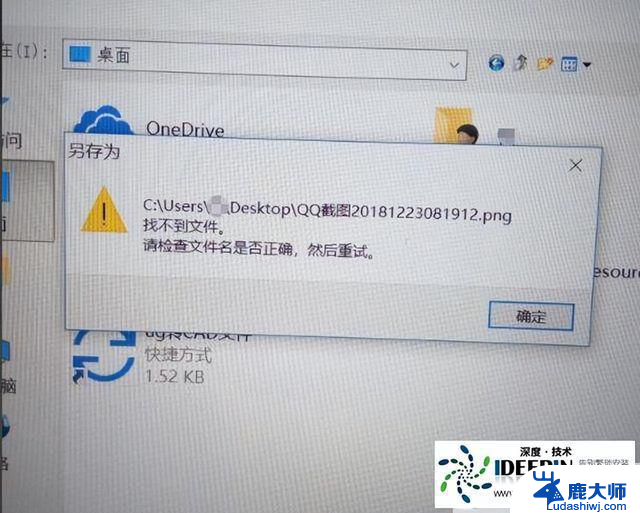 关闭 “受控制文件夹的访问” 功能:点击 “开始菜单”,选择 “设置”。在 Windows 设置界面,点击 “更新和安全”。点击 “Windows 安全中心”,再点击 “打开 Windows 安全中心”。点击 “病毒和威胁防护”,找到右侧 “病毒和威胁防护” 设置下面的 “管理设置”。下拉至底部找到 “文件夹限制访问”,点击 “管理受控文件夹访问权限”,将 “文件夹限制访问” 功能的按钮关闭。检查磁盘空间:在资源管理器中找到需要保存文件的硬盘驱动器,右键点击该驱动器。选择 “属性”,在 “存储” 一栏中查看剩余空间,确保有足够的可用空间来保存文件。检查文件权限:确保用户具有在所选位置保存文件所需的权限。尝试将文件保存到其他位置,例如桌面或文档文件夹,或者以管理员身份运行程序后再进行保存操作。清理临时文件:打开任务管理器,在 “进程” 选项卡中结束所有正在运行的程序。然后打开资源管理器,在地址栏输入 "% temp%" 并按回车键,在弹出的文件夹中删除所有临时文件。检查系统文件完整性:以管理员身份运行命令提示符,输入 “sfc /scannow” 并按回车键,系统会自动检查并修复损坏的系统文件。检查硬盘错误:以管理员身份运行命令提示符,输入 “chkdsk X:/f”(X 代表需要检测的驱动器号)并按回车键,检查并修复硬盘错误。更新 Windows 系统:按 “Win + I” 键打开 “设置”,选择 “更新和安全”,点击 “检查更新”,安装所有可用的更新,以修复可能存在的系统漏洞。
关闭 “受控制文件夹的访问” 功能:点击 “开始菜单”,选择 “设置”。在 Windows 设置界面,点击 “更新和安全”。点击 “Windows 安全中心”,再点击 “打开 Windows 安全中心”。点击 “病毒和威胁防护”,找到右侧 “病毒和威胁防护” 设置下面的 “管理设置”。下拉至底部找到 “文件夹限制访问”,点击 “管理受控文件夹访问权限”,将 “文件夹限制访问” 功能的按钮关闭。检查磁盘空间:在资源管理器中找到需要保存文件的硬盘驱动器,右键点击该驱动器。选择 “属性”,在 “存储” 一栏中查看剩余空间,确保有足够的可用空间来保存文件。检查文件权限:确保用户具有在所选位置保存文件所需的权限。尝试将文件保存到其他位置,例如桌面或文档文件夹,或者以管理员身份运行程序后再进行保存操作。清理临时文件:打开任务管理器,在 “进程” 选项卡中结束所有正在运行的程序。然后打开资源管理器,在地址栏输入 "% temp%" 并按回车键,在弹出的文件夹中删除所有临时文件。检查系统文件完整性:以管理员身份运行命令提示符,输入 “sfc /scannow” 并按回车键,系统会自动检查并修复损坏的系统文件。检查硬盘错误:以管理员身份运行命令提示符,输入 “chkdsk X:/f”(X 代表需要检测的驱动器号)并按回车键,检查并修复硬盘错误。更新 Windows 系统:按 “Win + I” 键打开 “设置”,选择 “更新和安全”,点击 “检查更新”,安装所有可用的更新,以修复可能存在的系统漏洞。